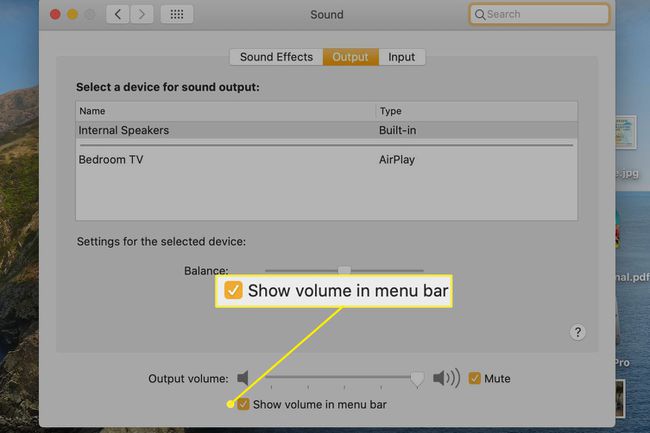Изберете аудио вход и изход от лентата с менюта на вашия Mac
Използвайки Системни предпочитанияs > Звук е стандартният метод за избор на аудио вход или изход, но е тромав. Вместо това използвайте този прост трик, за да промените бързо аудио предпочитанията.
Информацията тук е проверена в macOS 10.15 (Catalina), но трябва да се прилага за по-стари версии на macOS и OS X също.

Използване на клавиша за опции
Щракнете върху иконата за сила на звука в лента с менюта в горната част на екрана ви показва лентата за сила на звука, наличните изходни устройства и връзка към Предпочитания за звук. Иконата изглежда като малък високоговорител.
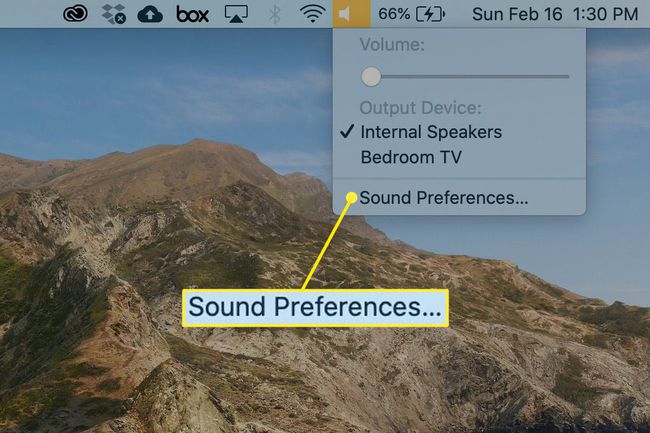
За да видите същите възможности за избор плюс наличните входове, задръжте опция докато избирате иконата за сила на звука в лентата с менюта.

Това е само един пример за многото допълнителни функции и функции, до които можете да получите достъп в macOS, като използвате a специален модификатор.
В зависимост от модела и настройката на вашия Mac, може да имате няколко източника за аудио вход, в допълнение към вътрешния микрофон на вашия компютър. Изборът за аудио изход може да включва слушалки, Apple TV, външни високоговорители и други, в допълнение към вашите вътрешни високоговорители. Тези опции също се показват в
Ако не виждате контрола на силата на звука в лентата с менюта
За да покажете липсваща икона за контрол на силата на звука в лентата с менюта:
-
Изберете Системни предпочитания в дока, от менюто на Apple или в Finder на Приложения > Системни предпочитания.

-
Щракнете върху Звук.

-
В Изход, поставете отметка в квадратчето до Показване на силата на звука в лентата с менюта.